Manipulace s textem a grafikou v rozvržení InDesign CC
InDesign nabízí mnoho nástrojů pro efektivní manipulaci s textem a grafikou v rozvržení. Optimalizujte své návrhy s nejnovějšími technikami.
Adobe Creative Suite 5 (Adobe CS5) Dreamweaver má několik funkcí, které vám pomohou vytvořit, upravit a umístit interní hypertextové odkazy na vaše webové stránky. Dreamweaver nabízí dialogové okno s hypertextovým odkazem, Inspektor vlastností má možnost vytváření hypertextových odkazů a konečně nástroj Ukázat na soubor je nástroj pro rychlé vytváření odkazů.
Odkazy nebo hypertextové odkazy jsou navigační pomůcky; diváci kliknutím na odkazy přejdou na jiné webové stránky, na soubor ke stažení, na e-mailovou adresu nebo na konkrétní místo na webové stránce (známé jako kotva ). Interní odkazy spojují diváky s ostatními částmi vašeho webu. Interní odkazy, které jsou nezbytnou součástí každého uživatelsky přívětivého webu, pomáhají divákům snadno a rychle přejít na jiné stránky vašeho webu.
Pokud potřebujete změnit názvy souborů poté, co byly někde připojeny, udělejte to pouze na panelu Soubory v Dreamweaveru. V opačném případě skončíte s nefunkčními odkazy.
Odkaz můžete vytvořit z textu nebo obrázku (například z grafiky tlačítka). Následující části popisují několik metod, které můžete použít pro vytváření odkazů.
Vyberte nějaký text, ujistěte se, že kategorie Společné na panelu Vložit je vpředu, a klikněte na tlačítko Hypertextový odkaz.
Zobrazí se dialogové okno Hypertextový odkaz s již zadaným vybraným textem v poli Text nebo zvolte Vložit → Hypertextový odkaz.
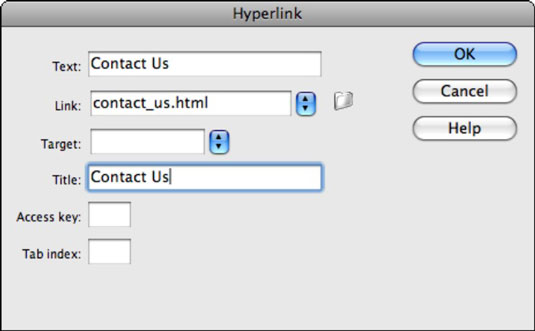
Můžete buď zadat adresu URL (nebo umístění souboru), nebo kliknout na ikonu Procházet složku napravo od rozevíracího seznamu Odkaz a vyhledat soubor, na který chcete odkazovat.
Zde můžete také zadat externí odkaz.
3a. Pokud chcete, aby se stránka objevila ve stejném okně dokumentu a v podstatě nahradila stávající stránku, ponechte rozevírací seznam Cíl prázdný nebo zvolte _self.
3b. Pokud chcete, aby odkaz vytvořil vlastní okno dokumentu, zvolte _blank.
Kliknutím na OK vytvořte odkaz.
Vyberte na své stránce prvek, který chcete propojit.
S vybraným textem nebo obrázkem klepněte na tlačítko HTML na levé straně inspektoru Vlastnosti, abyste přepnuli do zobrazení HTML a poté zadejte umístění odkazu do textového pole Odkaz.
Chcete-li najít cílový soubor, klepněte na ikonu složky (Procházet) napravo od tlačítka Ukázat na soubor.
Otevře se dialogové okno Vybrat soubor.
Přejděte do složky obsahující soubor, na který chcete vytvořit odkaz, vyberte jej a klikněte na OK (Windows) nebo Vybrat (Mac).
Vyberte text, který chcete na své stránce použít jako odkaz.
V inspektoru Vlastnosti najděte ikonu Ukázat na soubor vedle pole Odkaz; klikněte a přetáhněte ikonu a vytáhněte ji směrem k panelu Soubory – šipka sleduje váš pohyb.
Přesuňte ukazatel šipky nad soubor v panelu Soubory, na který chcete vytvořit odkaz, a uvolněte tlačítko myši.
Voilá! Připojení je vytvořeno, název souboru se zobrazí v textovém poli Hypertextový odkaz a výběr je nyní hypertextový odkaz na vybraný soubor.
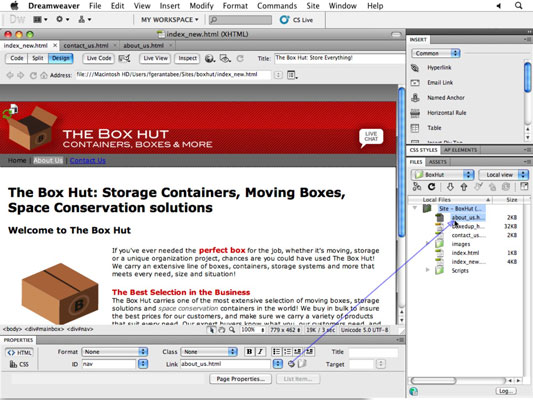
InDesign nabízí mnoho nástrojů pro efektivní manipulaci s textem a grafikou v rozvržení. Optimalizujte své návrhy s nejnovějšími technikami.
Ořezové cesty jsou silným nástrojem pro práci s obrazovými součástmi v aplikaci InDesign. Tento článek popisuje, jak efektivně vytvářet a používat ořezové cesty pro odstranění pozadí a úpravu obrázků.
Vytváření a používání ořezových cest v Adobe InDesign CS5 je užitečné pro blokování obrazových oblastí a obtékání textu. Naučte se užitečné tipy a triky, jak efektivně využít ořezové cesty.
Naučte se, jak efektivně exportovat JPEG a PNG soubory z Adobe InDesign CS6 pro tisk. Ideální pro online publikování a sdílení obrázků.
Naučte se, jak efektivně formátovat odstavce v Adobe Photoshopu CS6 pomocí funkce Panel Odstavec.
Objevte, jak efektivně používat perspektivní mřížku v Adobe Illustrator CS6 pro úspěšné ilustrace. Naučte se klíčové kroky a tipy pro tvorbu a úpravy.
Naučte se, jak efektivně upravit textové příběhy v Adobe InDesign CC pomocí vestavěného editoru příběhů a pokročilých funkcí.
Efektivní techniky pro práci s obrázky v Adobe XD, včetně úpravy velikosti, maskování, oříznutí, rotace a pokročilých úprav ve Photoshopu.
Naučte se, jak přidat <strong>průhlednost</strong> do přechodu ve Photoshopu CS6 a dosáhnout tak efektivního vzhledu pro své projekty.
Vytvářejte tvary, jako jsou obdélníky a elipsy, v dokumentu InDesign CS5 pomocí nástrojů tvarů. Získejte užitečné tipy pro optimalizaci vašeho designu.





